Windows系统如何进行查看系统日志
发布时间:2023-5-16 10:57:58 来源: 纵横云
Windows系统如何进行查看系统日志
电脑系统日志的用处非常巨大,它每时每刻记录了系统运行的状况。可以通过系统日志来查看系统的一些信息,例如“警告、错误、验证、开关机等”,可以通过这些信息来知道有没有人用过你的电脑、以及系统报错等。本文将针对此问题进行详细说明。
1.按下快捷键“win r”打开运行窗口,然后输入“eventvwr.exe”,然后回车就可以打开“事件查看器”。
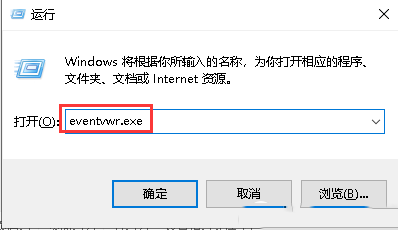
2.在事件查看器窗口左边的栏目中找到选项然后单击“Windows日志”。
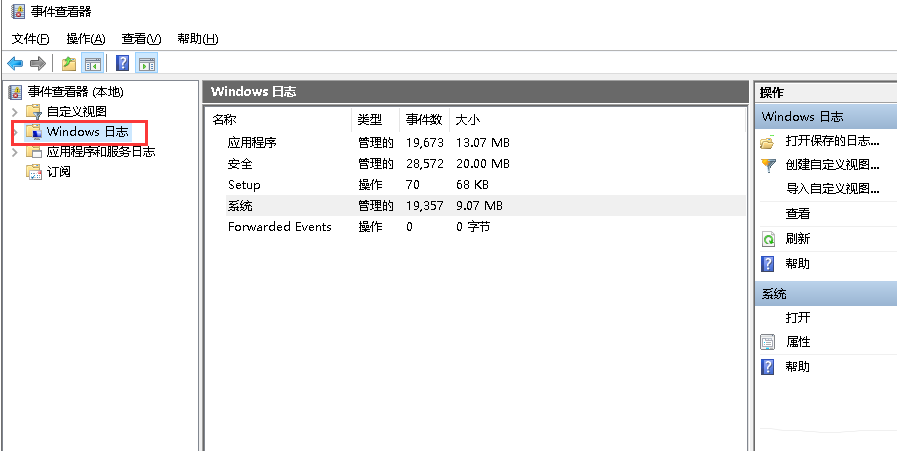
3.点击“Windows日志”后可以看到有“应用程序”、“安全”、“Setup”、“系统”、“ForwardedEvents(转发事件)”可以在这里查看自己需要看的信息。
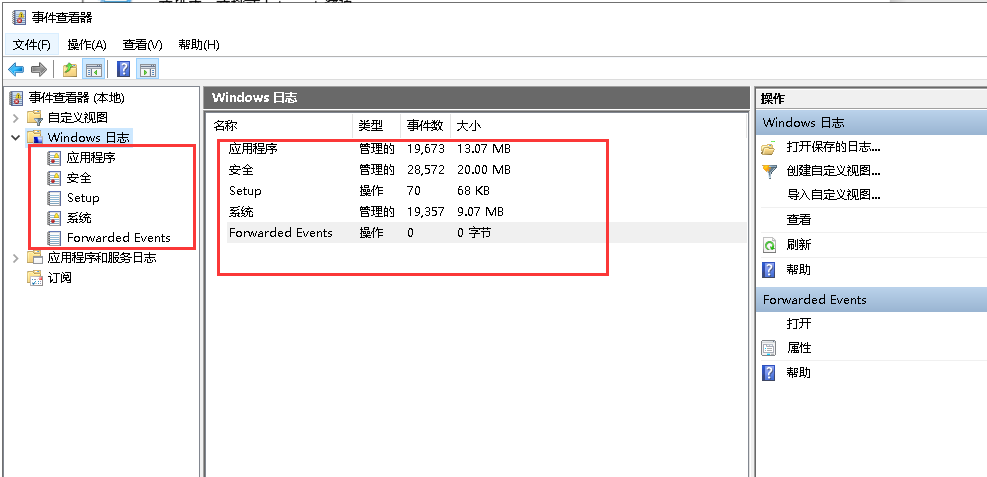
4.假如我要查看“系统”的开关机,则点击“系统”然后点击右侧的“筛选当前日志...”然后输入 “6005,6006”,点击“确定”,然后就可以查到到系统的开关机时间。
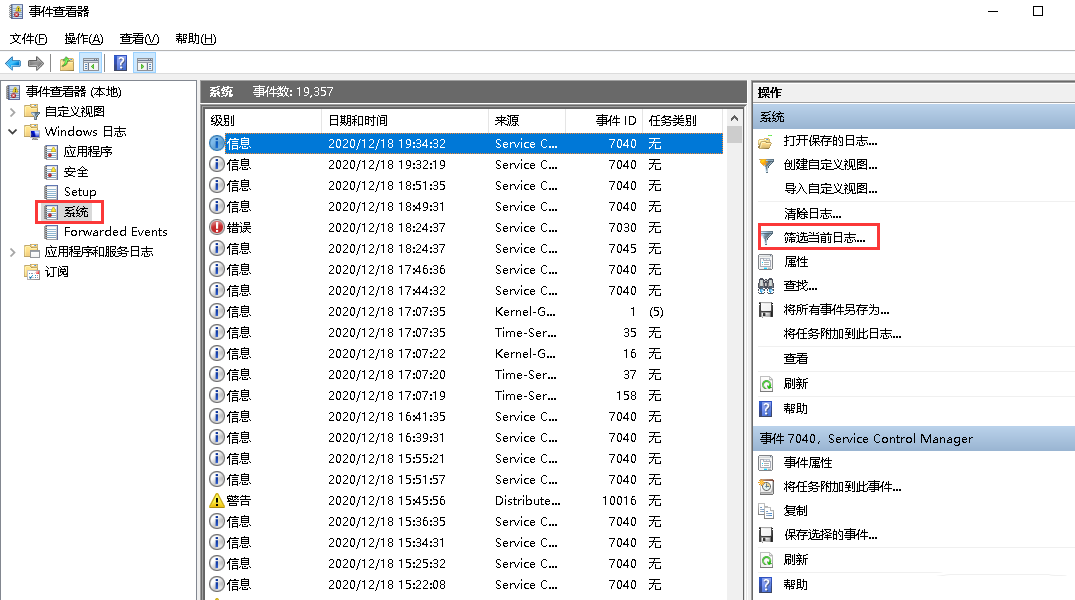
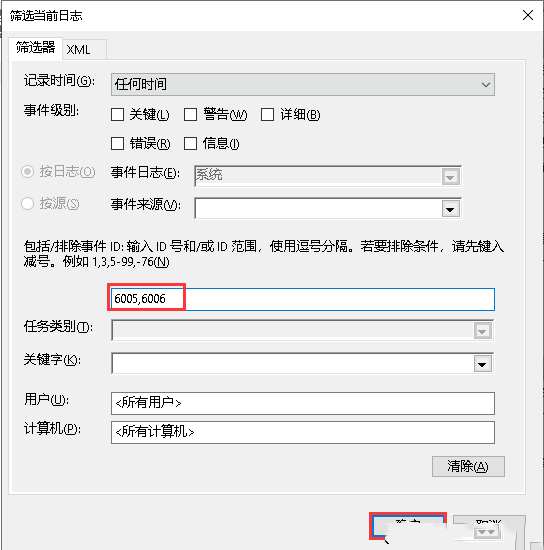
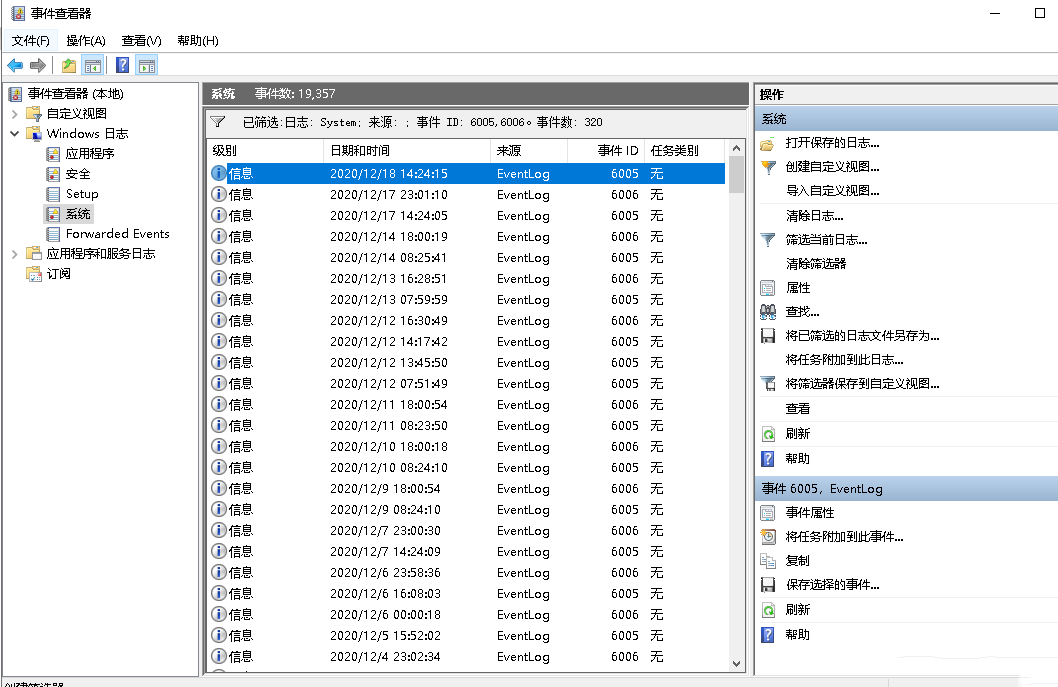
5.也可以“清除日志”、“清除筛选器”等。
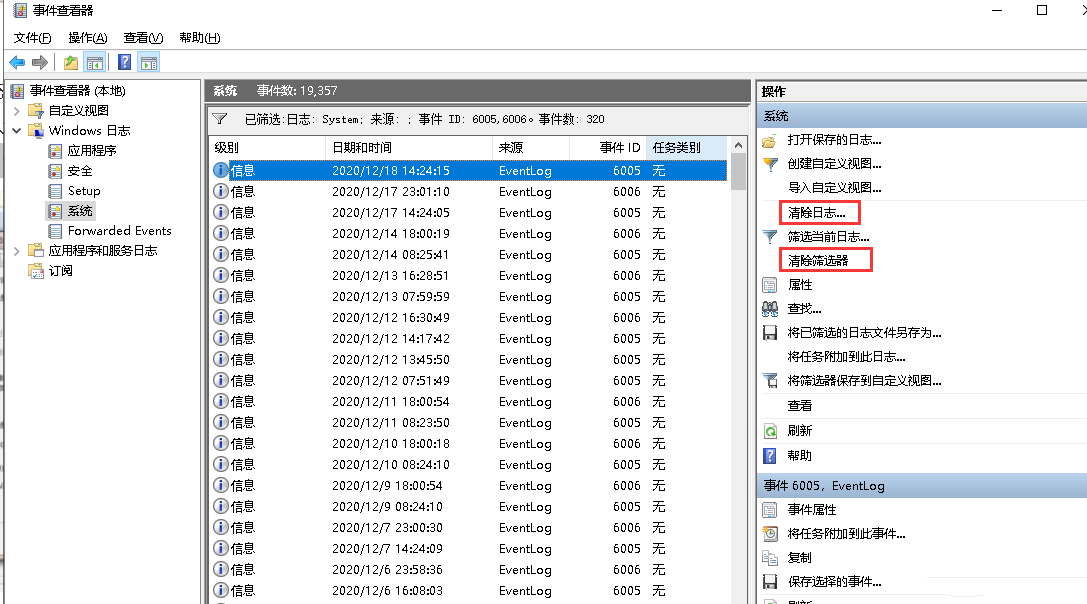
6.也可以查看各个事件的时间、来源,找出自己所要查看的事件,双击事件名称,可查看事件的详细信息,点击“复制”,可以将这些详细信息复制到文本文件。
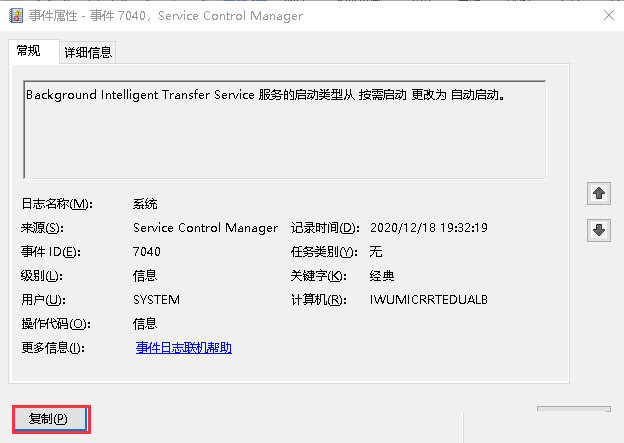
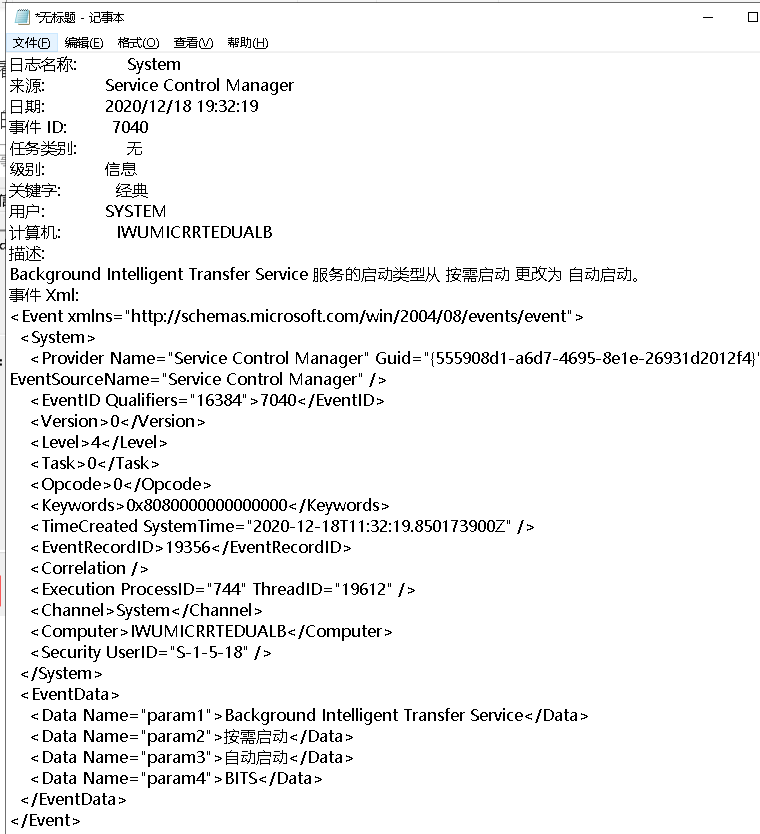
本文来源:
https://www.zonghengcloud.com/article/10802.html
[复制链接]
链接已复制
